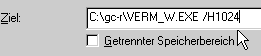| Last update 01.03.2000Copright Frank Maraite 2000 | Installation u. Lieferumfang | |||
| Stichworte | Zweck, Voraussetzung,Lieferumfang,Kopierschutz,Dongle-Treiber,CONFIG.NT\CONFIG.SYS,Installation\WINDOWSNT\WINDOWS 95,Erster Start, Kennung,Programmstart,Fehlermeldung,Installationseinstellungen,Empfehlung,DesktopIcon, Weitere Kapitel,Fenstergröße | ||||||||||||||||||||||||||||||
| Zweck | Diese Seite beschreibt die Neu-Installation von GeoCAD-R 4.0unter WINDOWS. Die Nachinstallation (Update) ist in Kap. D.1.1beschrieben. Beachten: Im Netzwerk sollten Sie bei einer Erstinstallation direktauf den Server installieren. Unter Beachtung der Hinweise im Kap. D.1.2. | ||||||||||||||||||||||||||||||
| Voraussetzung | GeoCAD-R 4.0 ist unter Windows NT entwickelt und erprobt worden. Daherkann davon ausgegangen werden, daß die Installation und die spätereAnwendung unter diesem Betriebssystem reibungslos funktioniert. Es sind Installationen bzw. Anwendungen unter Windows 3.1 (oder höher),Windows 95 oder Windows 98 möglich, aber seitens des Herstellers nichtgetestet. Das Programm kann in der Regel durch den Nutzer selbst installiert werden.Dieser sollte jedoch mit den Grundzügen des Betriebssystems sowiemit der Dateiorganisation auf einer Festplatte vertraut sein. Er solltewissen, wie man Laufwerke wechselt, wie man Verzeichnisse wechselt, wieman sich Inhalte von Verzeichnissen anlisten läßt und wie manDateien kopiert und Programmdateien aufruft. Weiter sollte er wissen, waseine Batchdatei ist und wie man Dateien umbenennt. Dieses Wissen kann u.a.durch gesonderte Schulung erworben werden. Der Dongle-Treiber muß installiert sein. Nähere Beschreibungenfinden Sie im Kapitel D.1.3. Wichtig: GeoCAD-R setzt voraus, daßein Drucker in Ihrem Betriebssystem installiert ist. | ||||||||||||||||||||||||||||||
| Lieferumfang | Das Programm wird auf einer CD-ROM und einer31/2 "-Diskette geliefert. Diese enthalten folgende Dateien: | ||||||||||||||||||||||||||||||
| CD-ROM: | Die hier aufgelistete Software finden Sie auf der beiliegenden CD-ROMin jeweils getrennten Verzeichnissen:
| ||||||||||||||||||||||||||||||
| Verzeichnis GeoCAD-R | Das Verzeichnis der GeoCAD-Rechenprogrammdateien:
| ||||||||||||||||||||||||||||||
| Verzeichnis Handbücher | Das Verzeichnis mit den Handbüchern.
Die HTML-Datei "gc_r_index.html" im Verzeichnis:\Handbücher\Hb-gc-r\gibt Ihnen eine erste grobe Übersichtüber den Inhalt des Handbuches. Explizite Verweise finden Sie unter"gc_r_index1.html". Die entsprechenden Kapitelfinden Sie auch in diesem Ordner. Aufgrund eines redaktionellen Umbruch des Handbuches weisen wir daraufhin,daß nicht alle Programmbeschreibungen als HTML-Dateien auf der CD-ROModer im Handbuch vorliegen. Deshalb möchten wir Sie bitten unter unsererHomepage http://www.maraite.com im Handbuchforum nach eventuell auf derCD-ROM oder im Handbuch fehlenden Programmbeschreibungen zuschauen. | ||||||||||||||||||||||||||||||
| INSTALL.BAT | Installationsroutine | ||||||||||||||||||||||||||||||
| LIESMICH.DOC | WORD-Dokument | ||||||||||||||||||||||||||||||
| Diskette: | Die Serialisierungsdatei GEOCADR.SYS. | ||||||||||||||||||||||||||||||
| Kopierschutz | Des weiteren wird ein sogenannter Softwareschutzstecker (Dongle) mitgeliefert.Dieser besitzt eine eigene SN und ist der SN des GeoCAD-R zugeordnet. Der Dongle ist vor der Installation auf eine parallele Schnittstellezu stecken. Meist ist dies die Schnittstelle, an der auch der Drucker angeschlossenist. Auf dem Dongle befindet sich eine Prägung, die die Seite kennzeichnet,die zum Computer zeigt. ACHTUNG: Ein Anschluß an eine andereSchnittstelle kann eine Zerstörung der Elektrik Ihres Rechners zurFolge haben. Wenn Sie gleichzeitig einen Drucker angeschlossen haben, stecken Sieden Dongle unmittelbar auf den Rechneranschluß, d.h. noch vor demDruckerkabel. Besitzen Sie bereits ähnliche Stecker von anderen Programmen,so können Sie den Stecker auch auf eine andere parallele Schnittstelle,falls vorhanden, stecken. Beachten Sie, daß der evtuell angeschlosseneDrucker vor Start des Programms eingeschaltet wird. Nur so ist eine sichereFunktion gewährleistet. Wenn Sie keinen Drucker angeschlossen haben, empfehlen wir, einDruckerverlängerungskabel an den Rechner anzuschließen, dasandere Ende bis auf den Schreibtisch zu ziehen und dort den Dongle anzuschließen.So können Sie ihn leicht abziehen. Auch ist diese Art des Anschlussesrein mechanisch sicherer. | ||||||||||||||||||||||||||||||
| Dongle-Treiber | Sollten Sie AutoCAD-Anwender ab der Version 13 sein, können Siediesen Abschnitt überspringen und zum nächsten Unterpunkt, derInstallation,wechseln. Ansonsten ist zu beachten, daß unter dem BetriebssystemWindows NT es notwendig ist, vor der eigentlichen GeoCAD-R Installationeinen Dongle-Treiber zu installieren (siehe Kap. D.1.3). | ||||||||||||||||||||||||||||||
| CONFIG.NTCONFIG.SYS | GeoCAD-R benötigt zur Zeit 45 offene Dateien. Diese Zahl kannsich in Zukunft noch leicht erhöhen. Wir empfehlen daher folgendeZeile in die Datei CONFIG.SYS unter WINDOWS 95 bzw. SYSTEM32\CONFIG.NTunter WINDOWS NT aufzunehmen:
| ||||||||||||||||||||||||||||||
| InstallationWINDOWS NT, WINDOWS 95,WINDOWS 98 | Auf der CD-ROM befindet sich unter anderem eine spezielle Installationsroutinenamens INSTALL.BAT. Eine korrekte Installation ist nur mit Hilfe dieserRoutine möglich. Der Aufruf der Routine ist unten beschrieben. Dabeiwird angenommen, daß das Programm auf der Festplatte mit dem Namen"LW": und dem Verzeichnis "\GC-R" installiert werden soll. Die Installationsanweisungist sinngemäß abzuändern. Öffnen Sie die MS-DOS-Eingabeaufforderung (unter Start->Programme->Eingabeaufforderung). Legen Sie die mitgelieferte CD-ROM in das entsprechende Laufwerk ein. Geben Sie den Installationsbefehl wie folgt ein: D:INSTALL D: LW: \GC-R und bestätigen diesen Befehl mit Return. Dabei ist "D:" das CD-ROM-Laufwerk, "LW:" das Ziellaufwerk und \GC-Rdas Verzeichnis, in das GeoCAD-R installiert werden soll. Je nach ErfordernisIhrer Systemumgebung müssen Sie die Laufwerksbezeichnungen ändern.Der Installationspfad kann ebenfalls geändert werden. Die Installationsroutine legt selbsttätig die notwendigen Verzeichnissean, soweit sie noch nicht vorhanden sind. Nach Beendigung der Installationsroutinewerden Sie aufgefordert die Systemdatei "GeoCADR.sys" von der mitgelieferten3 1/2" - Diskette in das Verzeichnis LW:\GC-R\ Ihres PCs zu kopieren. TunSie dies. Bei eventuellen Fragen erhalten Sie eine telefonische Unterstützungunter Tel.: 02431/72536. | ||||||||||||||||||||||||||||||
| Erster Start | Wechsel Sie nun in den Explorer Ihres Betriebssystems. Durch einenDoppelkick auf die Anwendungsdatei VERM_W.EXE aus dem VerzeichnisLW:\GC-R\ heraus erfolgt der Start des Programmes. | ||||||||||||||||||||||||||||||
| Kennung | Nach dem ersten Programmstart erscheint automatisch die Abfrage fürdie Kennung. Dies ist ein 12-stelliger Code für die Freigabe des Programmsbzw. seiner Module. Geben Sie diese Code ein.
Beachten Sie bitte, daß Sie nur wenige Minuten Zeit dafürhaben, sonst bricht das Programm ab, und ein Neustart ist zunächstnicht mehr möglich. Sie erhalten jedoch telefonische Hilfe (Kontaktadresse). | ||||||||||||||||||||||||||||||
| Programmstart | Nach der Eingabe der Kennung erscheint ein Fenster mit folgender Meldung:
In diesem Fenster wird Ihnen unter anderem angegeben:
Ansonsten wechseln Sie sofort in den Unterpunkt "SpezielleInstallationseinstellungen". | ||||||||||||||||||||||||||||||
| Fehlermeldung | Bitte befolgen Sie genau die nachstehenden Anweisungen!
Bestätigen Sie bitte diese Nachricht mit "Nein".
Bestätigen Sie bitte diese Nachricht mit "OK".
Bestätigen Sie bitte diese Nachricht mit "Beenden". Die beiden folgenden Anweisungen geben Ihnen die Möglichkeit demHersteller genauere Information über die Anwendungsvorgänge währendder Installation zukommen zu lassen, um nähere Erläuterungenzur weiteren Vorgehensweies zu erhalten. Wichtig: Die folgendenAnweisungen in den Fenstern bitte genau durchlesen, damit eine bessereund schnellere Bearbeitung der Problemstellung durch den Programmierersichergestellt werden kann. Besonders müssen die Anweisungen des erstenSatzes beachtet werden.
Danach erscheint im GeoCAD-R Fenster noch diese Meldung:
Bestätigen Sie bitte diese Nachricht mit "Nein". Das GeoCAD-R Fensterwird danach geschlossen. Nach Berücksichtigung dieser Anweisungen sollten Sie mit dem UnterpunktDongle-TreiberInstallation wieder beginnen. | ||||||||||||||||||||||||||||||
| Spezielle Installations-einstellungen |  Nach dem Eingangsbild erscheint automatisch das Menü "Datei fürPfade". Gehen Sie bitte so vor, wie es im Kapitel E.1.2.3.1beschrieben ist. Sie können im Normalfall bei einer Erstinstallationsämtliche Eingaben mit Return bestätigen (Wird unsererseits empfohlen). Nach Bestätigung des ersten Fensters erscheint ein weiteres mitdem Sie genau wie vorher beschrieben verfahren sollten. In den "blau" unterlegtenFeldern können Sie wiederum die für Ihr System in Frage kommendenEinstellungen tätigen. Auch hier empfehlen wir Ihnen, die unsererseitsgemachten Voreinstellungen zu übernehmen. Nach erfolgreicher Installation können alle Einstellungen verändertwerden.
Daraufhin legt das Programm selbsttätig weitere Systemdateien an.Sie erkennen dies an dem Schriftzug | ||||||||||||||||||||||||||||||
| Weitere Installations-einstellungen | Nach den speziellen Installationseinstellungen erscheint nun das Hauptmenü,in dem Sie vorerst nur die Menüpunkte "Datei\Druckereinrichtung"(Kap.E.1.4)oder "...\Bildschirmeinrichtung"(Kap.E.1.5)auswählen können.
Für die weitere Vorgehensweise interessiert hier nur der Menüpunkt"Druckereinrichtung". Damit sichergestellt wird, daß füreventeulle Druckausgaben eine Druckerinstallation vorliegt, muß derMenüpunkt Druckereinrichtung von Ihnen bearbeitet werden. Die einzelnenSchritte, die dabei zu tätigen sind, können im KapitelE.1.4nachgelesen werden. Empfehlung:Um Ihnen die Einarbeitungleichter zu gestalten, können wir Sie an dieser Stelle auf das KapitelD.6Die ersten Schritte verweisen, in dem Ihnen ausführlich undexplizit die Bedienung und Handhabung von GeoCAD-R an einzelnen Beispielenerläutert wird. Nach Beendigung der Druckereinrichtung können Sie nun das volleSpektrum des Berechnungsprogramms GeoCAD-R nutzen. | ||||||||||||||||||||||||||||||
| Desktop Icon | Damit Ihnen GeoCAD-R jederzeit auf Ihren Desktop zur Verfügungsteht, richten Sie sich am Besten ein Icon auf diesem ein. Vorgehensweise: In Ihrem Explorer wechseln Sie in das Verzeichnisvon GeoCAD-R, z.B."C:\GC-R\" In diesem Unterverzeichnis befindet sich die EXE-Datei, die zum Startvon GeoCAD-R führt: "Verm_w.exe" Von dieser Datei erstellen Sie eine Verknüpfung auf Ihrem Desktop.Wie ? Anklicken der Datei "Verm_w.exe" mit der linken Maustaste.Diese dann mit der gedrückt gehaltenen linken Maustaste auf den Desktopziehen. Auf diesem erscheint das folgende Icon.
Wenn Sie sich nun die Eigenschaften dieser Verknüpfung anzeigenlassen, haben Sie die Möglichkeit, das GeoCAD-R Symbol einzuführen.Die Eigenschaften können Sie sich über das Anklicken des Iconsmit der rechten Maustaste zeigen lassen. Auswahl: Verknüpfung / Anderes Symbol
Mit "OK" bestätigen !
Auswahl: Durchsuchen Im Unterverzeichnis C:\GC-R\ existiert eine Datei namens Geocad.icl,indem sich das passende GeoCAD-R Icon befindet.
Auswahl: Geocad.icl
Auswahl: Das zu GeoCAD-R passende Symbol anklicken. Alle weiteren Abfragen mit "OK" bestätigen. Ein möglichesSymbol auf Ihrem Desktop:
| ||||||||||||||||||||||||||||||
| Weitere Kapitel | D.1.1Nach-Installation: Die Nach-Installationbzw. das Updaten wird in diesem Kapitel erläutert. D.1.2Netzwerkinstallation: In diesem Kapitelwird die Netzwerk-Installation beschrieben. D.1.3Dongle-Treiber-Installation: In diesem Kapitelwerden Angaben zur Installation des Dongle-Treibers gemacht. | ||||||||||||||||||||||||||||||
| Fenstergröße | Die Fenstergröße von GeoCAD-R kann mittels einer Einstellungvariieren. Diese Einstellungen werden jedoch nur benötigt, wenn essich um eine Version handelt bei der das Modul Kanal mit geliefert ist. Vorgehensweise: Sie lassen sich die Eigenschaften des Icons anzeigen(wie oben beschrieben) und tragen hinter:
C:\gc-r\VERM_W.EXE /H800Beim nächsten Aufruf von GeoCAD-R erscheint ein vergrößertesFenster. |
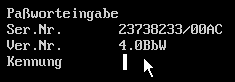

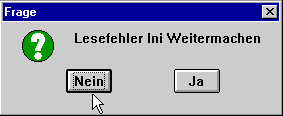

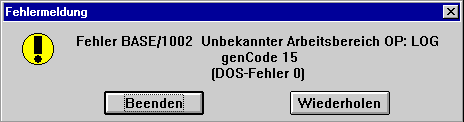
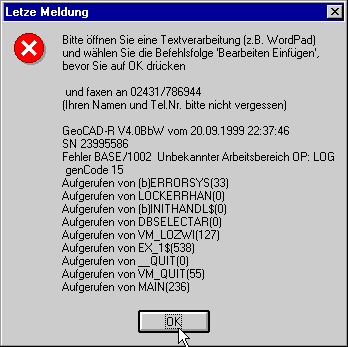
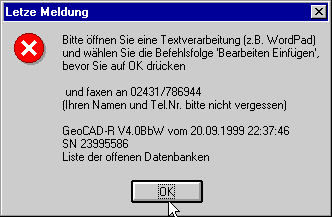
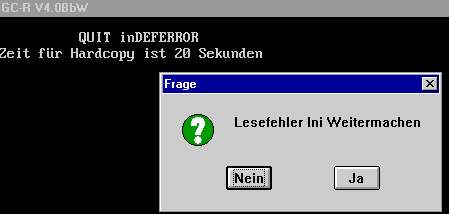

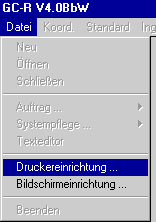

 Auswahl: Eigenschaften
Auswahl: Eigenschaften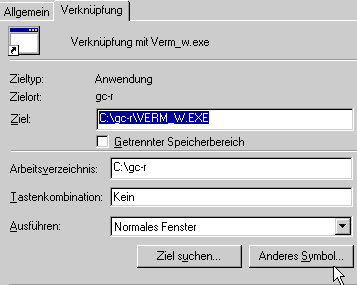
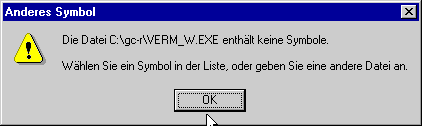
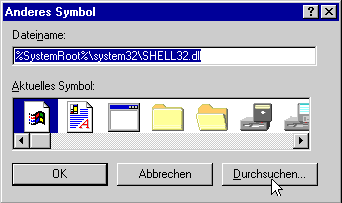
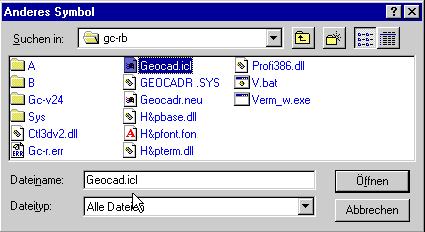
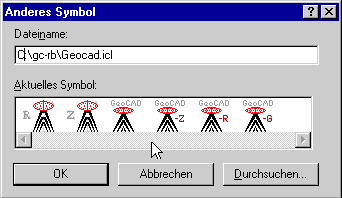

 entweder
entweder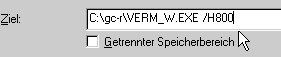 oder
oder